Contribua com a documentação de classe mundial da Microsoft
MICROSOFT LEARN
Criar, contribuir, compartilhar
Torne-se um contribuidor do Microsoft Learn! Crie conteúdo para inspirar e capacitar outras pessoas a criar soluções brilhantes com a plataforma Microsoft. Todos são bem-vindos para compartilhar suas competências!
Escolha seu percurso de contribuição
-
Editar a documentação
-
Responda a P&R
Responda a perguntas para ajudar outras pessoas a aprender sobre as tecnologias da Microsoft.
-
Crie uma coleção
Compartilhe experiências coletadas com os seus seguidores.
-
Participe da conversa
Conecte-se com outros especialistas em nossa .Tech Community
Aprenda habilidades que ajudam a criar conteúdo e construir uma comunidade
Confira esses recursos para começar como contribuidor do Microsoft Learn.
-
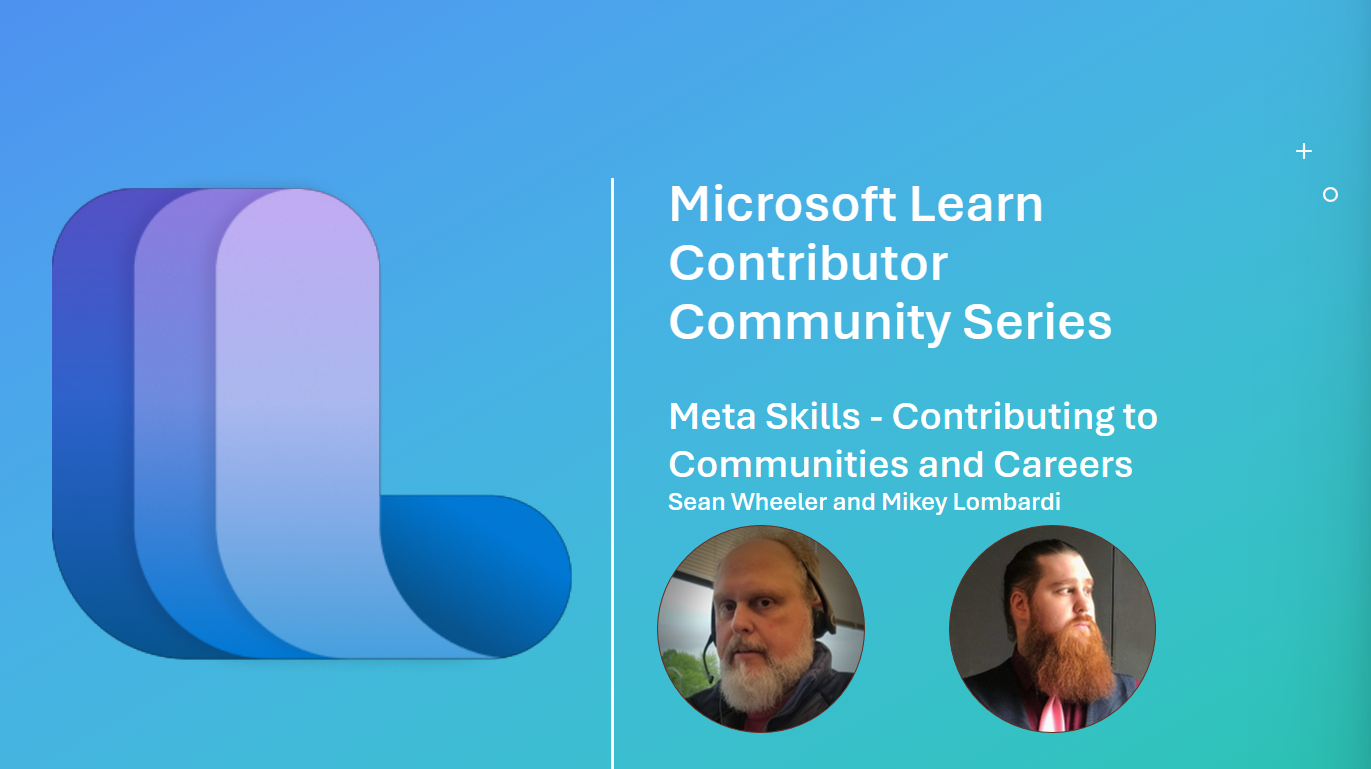 Meta habilidades - Contribuindo para Comunidades e Carreiras
Meta habilidades - Contribuindo para Comunidades e CarreirasPotencialize sua carreira contribuindo com projetos de código aberto da comunidade. Recursos adicionais:
Assista: contribua com a documentação como um Microsoft Learn Insider -
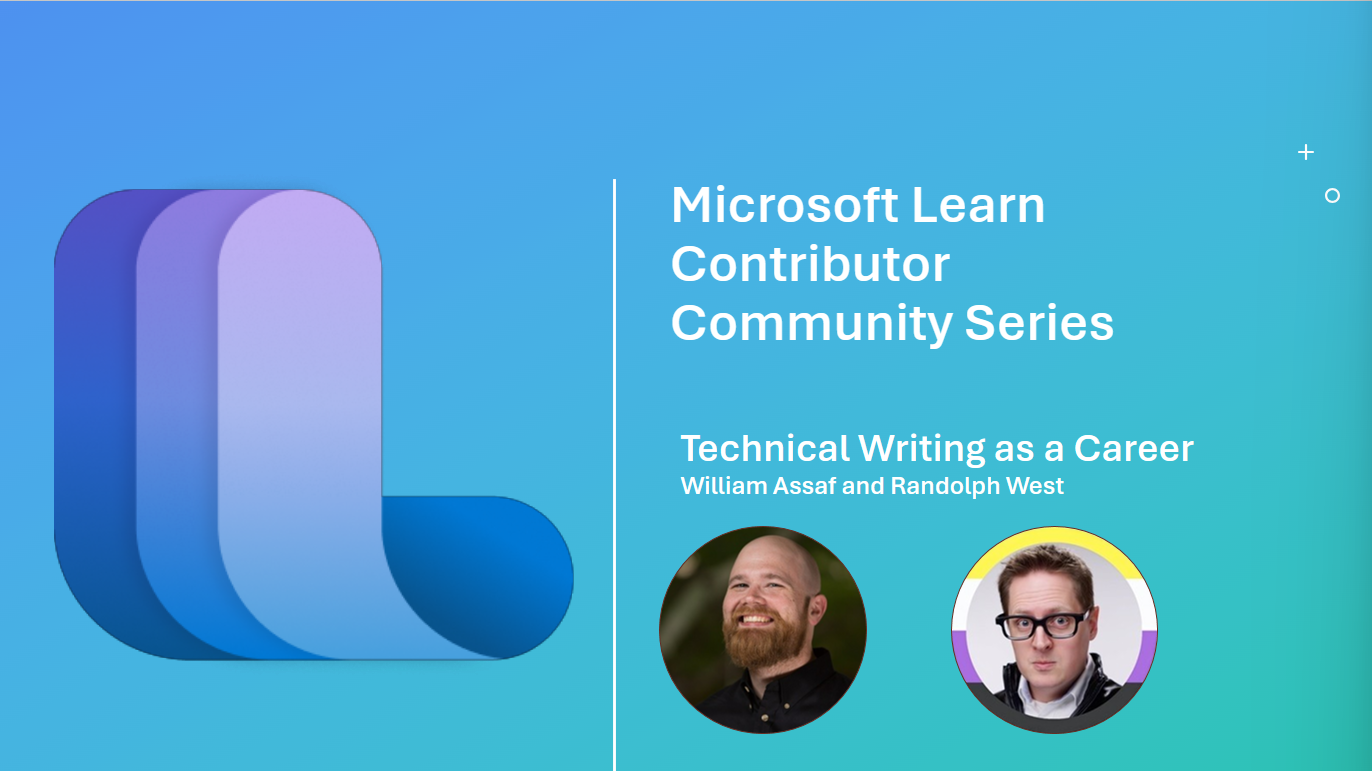 Redação técnica como carreira
Redação técnica como carreiraAprenda a transformar sua propensão para a escrita técnica em uma carreira em tempo integral.
-
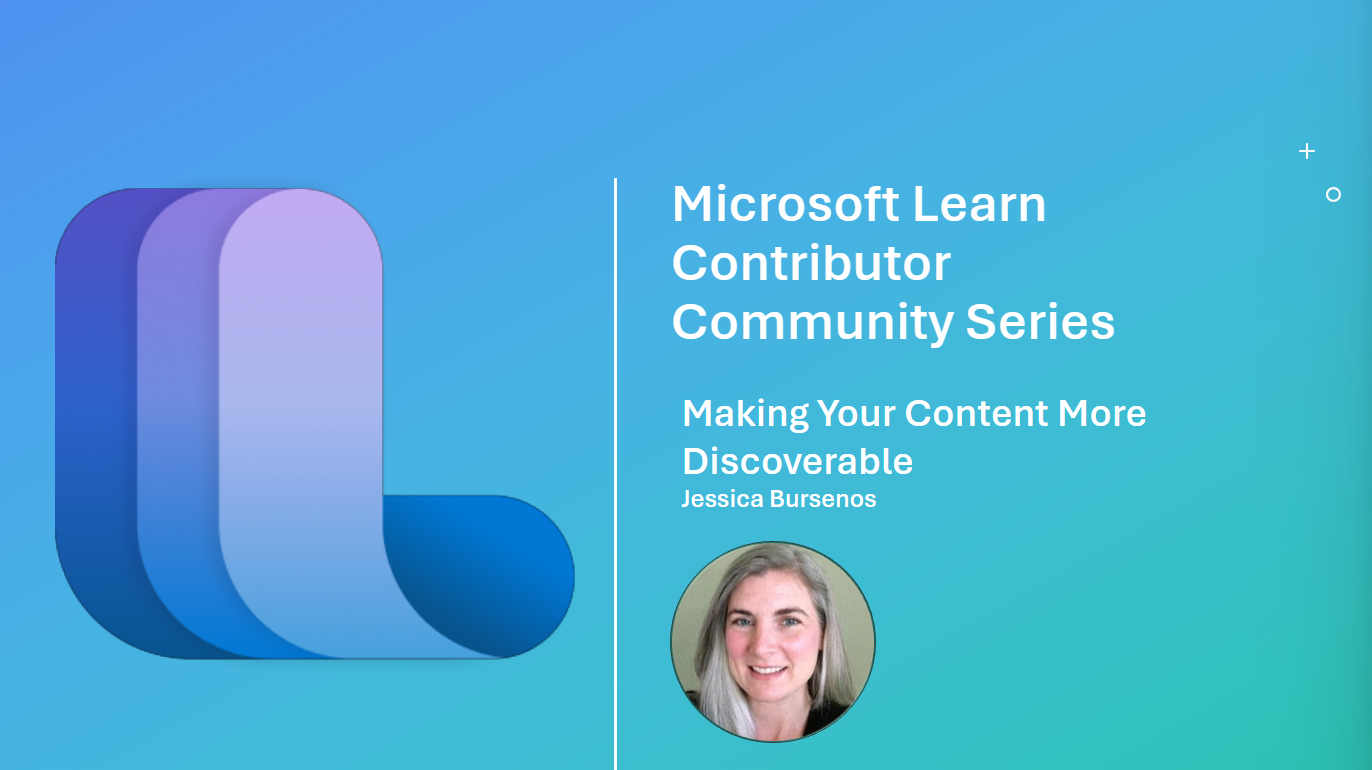 Como tornar o seu conteúdo mais detectável
Como tornar o seu conteúdo mais detectávelAplique estas dicas práticas para ajudar os alunos a encontrar seu conteúdo. Recursos adicionais:
Leia: guia de referência de SEO
Conheça contribuidores inspiradores da comunidade
-

John Aziz
Engenheiro de Software
"Contribuir me ajudou a aprimorar minhas habilidades de redação, além de me fazer acreditar mais em mim mesmo e me tornar mais corajoso. Também pude conhecer e colaborar com muitas pessoas incríveis."
Leia a história de John -

Kristina Devochko
Engenheira de Nuvem Principal
"Recebi muito dessa plataforma como usuário, por isso sabia que seria uma excelente oportunidade de contribuir para o Microsoft Learn e toda a comunidade que o usa."
Leia a história de Kristina -

Emad Al-Mousa
Consultor de TI
"Sempre que vejo uma seção que posso aprimorar, me animo a contribuir. É empolgante identificar o problema e, em seguida, sugerir melhorias."
Leia a história do Emad
Perguntas frequentes
Como eu me torno um contribuidor do Microsoft Learn?
Há mais de uma maneira de se tornar um contribuidor! Embora a edição da documentação seja o método mais popular, você também pode responder a perguntas no Microsoft Q&A, deixar comentários sobre a documentação e conteúdo de treinamento, criar uma coleção de conteúdo para outras pessoas consumirem ou arquivar um problema no GitHub caso detecte problemas na documentação do produto de código aberto, mas não tenha as ferramentas para corrigi-los.
De quais contas os contribuidores precisam?
Recomendamos ter uma conta do Microsoft Learn e uma conta do GitHub. Uma conta do Microsoft Learn lhe permite contribuir para o Q&A e criar coleções, enquanto uma conta do GitHub lhe permite editar nossa documentação ou arquivar um problema sobre a documentação do produto de código aberto.
Como posso começar a contribuir para a documentação do Microsoft Learn?
Confira nosso guia do contribuidor! Comece com o artigo sobre Introdução. Você encontrará uma tabela que o orienta para a documentação de cada tipo de contribuição e lista a conta necessária para cada opção. O guia do contribuidor é a sua base para aprender a trabalhar como um contribuidor do Microsoft Learn!
Quem contribui com o Microsoft Learn?
Qualquer pessoa pode contribuir com o Microsoft Learn. De contribuidores iniciantes a MVPs da Microsoft, vemos uma variedade de níveis de experiência e habilidade entre as pessoas que contribuem com a plataforma.
Preciso ser um Microsoft MVP para contribuir com o Microsoft Learn?
Não! Você não precisa de nenhuma credencial ou experiência especial para contribuir, apenas o desejo de participar da comunidade.
Quais as vantagens para mim?
Contribuir com o Microsoft Learn beneficia não só os nossos alunos, mas também VOCÊ! Quando você edita a documentação, seu nome aparece na lista de contribuidores na parte superior do artigo. Suas confirmações em nossos repositórios do GitHub aparecerão em seu histórico de confirmações do GitHub, o que é uma ótima maneira de demonstrar sua paixão por uma tecnologia específica enquanto também constrói seu portfólio. Para alguns produtos, você também pode ganhar brindes digitais, como selos de certificação.
Como fazer para exibir meu conteúdo?
Nosso programa Contributor Showcase entrevista contribuidores para saber por que eles contribuem e compartilham suas experiências com outras pessoas. Mais informações sobre este programa estarão disponíveis em breve.
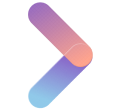

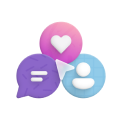

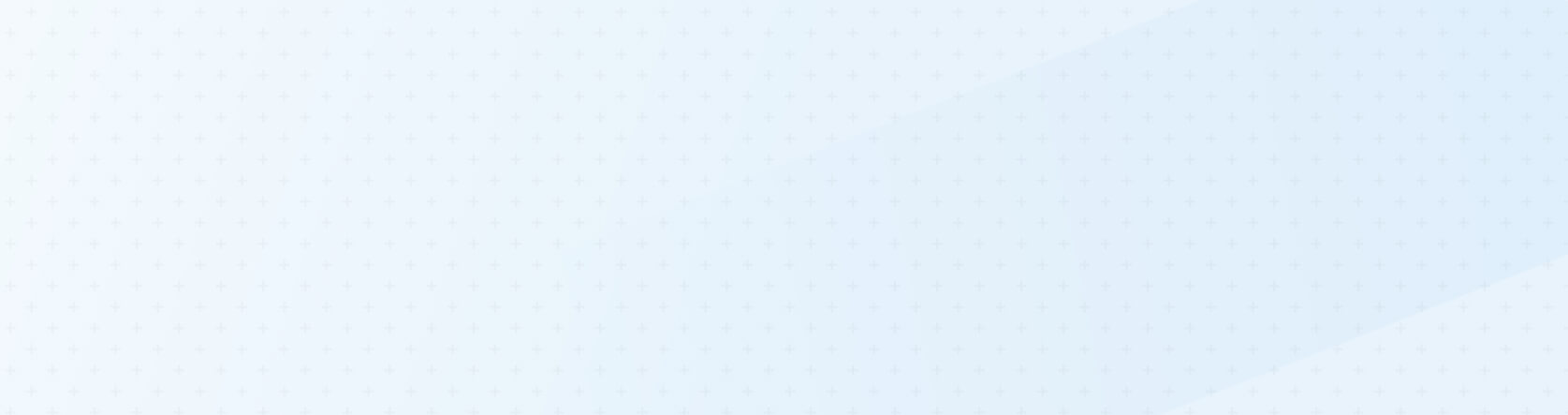
Fale conosco